USB宝盒更改win7密码的办法介绍|USB宝盒更改win7密码的办法介绍
[摘要]USB宝盒修改win7密码,很多人肯定会觉得很好奇,一个是USB修复工具,一个是电脑密码,这两个八竿子打不着的东西怎么联系起来呢?USB宝盒又是如何能够修改win7密码呢?下面就让小编来为您一一详解...
USB宝盒修改win7密码,很多人肯定会觉得很好奇,一个是USB修复工具,一个是电脑密码,这两个八竿子打不着的东西怎么联系起来呢?USB宝盒又是如何能够修改win7密码呢?下面就让小编来为您一一详解吧。
操作步骤:
1、首先您需要下载一个USB宝盒安装并启动,然后再插入U盘,如下图所示。
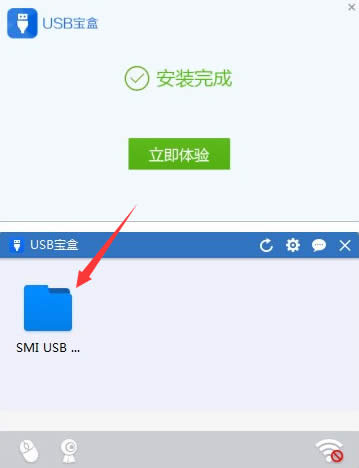
2、接下来鼠标右键打开U盘,点击制作启动盘,然后在弹出来的窗口点上击下载免驱镜像文件。
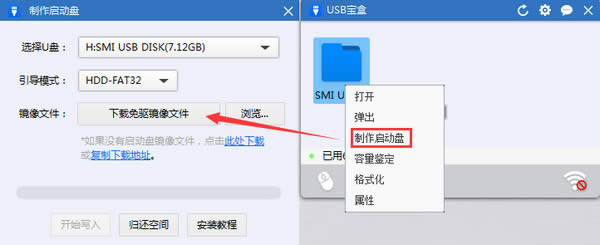
3、当镜像文件下载完成后点击开始写入,这里需要重点注意的是开始写入是需要格式化U盘的,如果U盘里面有重要资料,记得提前备份。然后在确定格式化U盘。
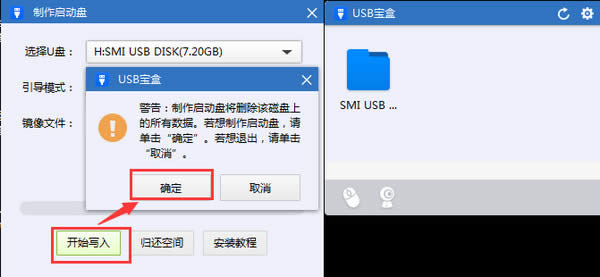
4、当写入进度条到100%的时候,u盘启动盘就制作成功了。这个时候我们就可以用这个U盘启动盘来修改win7电脑密码了。
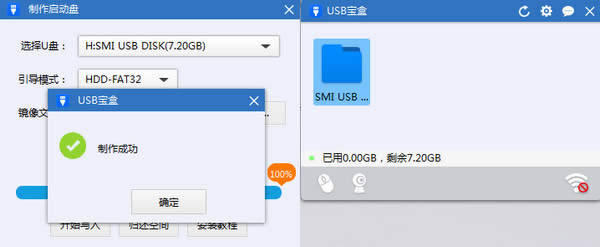
5、U盘启动盘制作成功后,您需要重启电脑,然后您会进入到如下图所示的界面。这个时候点击电脑屏幕上的登陆密码清除图标,可以看到修改密码的弹窗。
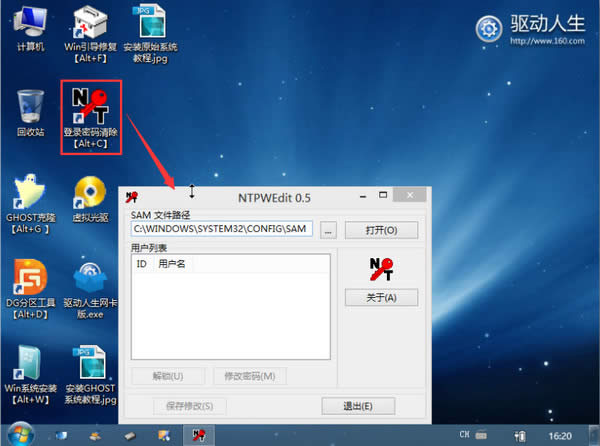
6、然后再按照下图步骤一步步修改密码点击确认即可,无需输入原来的旧密码。
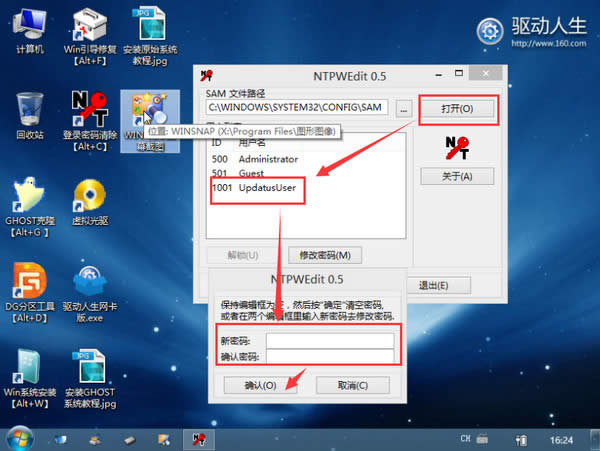
其实用U盘制作的启动盘用处多多,不仅局限于修改win7电脑一个。U盘启动盘还能进行无损分区、检测硬盘使用时间、修复Windows系统引导、无密匙安装win7系统等等一系列的实用功能。如果您也需要用到这些东西就和小编一样下载USB宝盒先来制作一个U盘启动盘吧。
学习教程快速掌握从入门到精通的电脑知识
……